راه های اثبات شده برای بازیابی درایوهای فلش SanDisk
SanDisk شرکت رسانه ای قابل حمل - یکی از مشکالت ترین نوع فن آوری در تاریخ این دستگاه ها است. واقعیت این است که تولید کننده یک برنامه واحد را که می تواند به بازگرداندن درایو کمک کند، منتشر نکرده است. بنابراین، افرادی که فلاش های مشابه دارند، تنها باقی می ماند که از طریق انجمن ها سرگردان شوند و سایر کاربرانی که قادر به تعمیر دستگاه های SanDisk ناموفق بودند، پست هایی را جستجو کنند.
ما سعی کردیم تمامی برنامه هایی را که واقعا با حامل های این شرکت کار می کنند جمع آوری کنیم. خیلی زود معلوم شد.
محتوا
چگونه برای بازگرداندن فلش درایو سان دیسک
راه حل مجموعه بسیار عجیب و غریب بود. بنابراین، یکی از آنها برای درایو های فلش شرکت دیگری طراحی شده است، اما به دلایلی با SanDisk کار می کند. یکی دیگر از ابزار پرداخت شده است، اما شما می توانید آن را به صورت رایگان امتحان کنید.
روش 1: SanDisk RescuePRO
اگر چه نام شرکت به نظر می رسد، به نظر می رسد که نمایندگان SanDisk خودشان در مورد آن چیزی نمی دانند. شما می توانید آن را در سایت یک شرکت خاص LC Technology International دانلود کنید. در هر صورت، این برنامه با بازسازی رسانه های قابل جابجایی روبه روست و برای ما این مهم ترین چیز است. برای استفاده از RescuePRO، موارد زیر را انجام دهید:
- ابزار را از اینجا دانلود کنید سایت تکنولوژی بین الملل فوق الذکر (این لینک برای کاربران ویندوز در نظر گرفته شده است، اگر از سیستم عامل Mac استفاده می کنید، برنامه را دانلود کنید از اینجا ) این سایت شامل سه نسخه - Standard، Deluxe و Deluxe Commercial می باشد. ابتدا می توانید سعی کنید از لوکس استفاده کنید. برای انجام این کار، بر روی دکمه " سعی کنید رایگان ارزیابی " کلیک کنید تا نسخه آزمایشی را دانلود کنید.
- شما به صفحه ای که نیاز دارید اطلاعات شخصی را مشخص کنید هدایت می شوید. تمام فیلدها را پر کنید - اطلاعات را می توانید به عنوان مورد نظر مشخص کنید، فقط ایمیل باید واقعی باشد. در پایان، روی دکمه " Submit " کلیک کنید تا رضایت شما برای دریافت نسخه ی نمایشی SanDisk RescuePRO تایید شود.
- علاوه بر این پیوند به ایمیل ارسال خواهد شد. بر روی " RescuePRO® Deluxe " کلیک کنید تا برنامه را دانلود کنید.
- بایگانی با فایل نصب بارگذاری می شود. اجرای آن و نصب برنامه. دکمه های بازیابی عکس و ویدئو / صدا وجود دارد. با توجه به بررسی های انجام شده، این توابع کار نمیکنند، بنابراین برای استفاده کردن آنها لازم نیست. تنها چیزی که می توانید استفاده کنید قالب بندی است. برای انجام این کار، یک دکمه " پاک کردن رسانه " وجود دارد (اگر شما RescuePRO را به زبان انگلیسی نصب کرده اید). روی آن کلیک کنید، رسانه خود را انتخاب کنید و دستورالعمل ها را دنبال کنید.
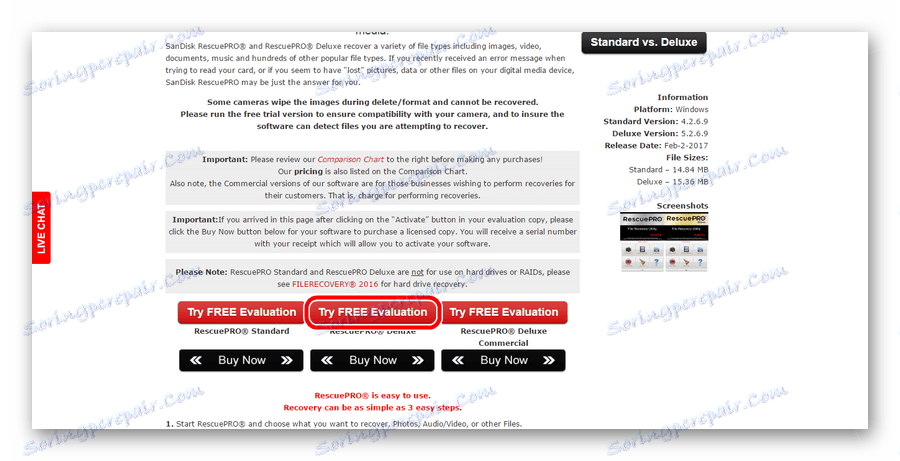
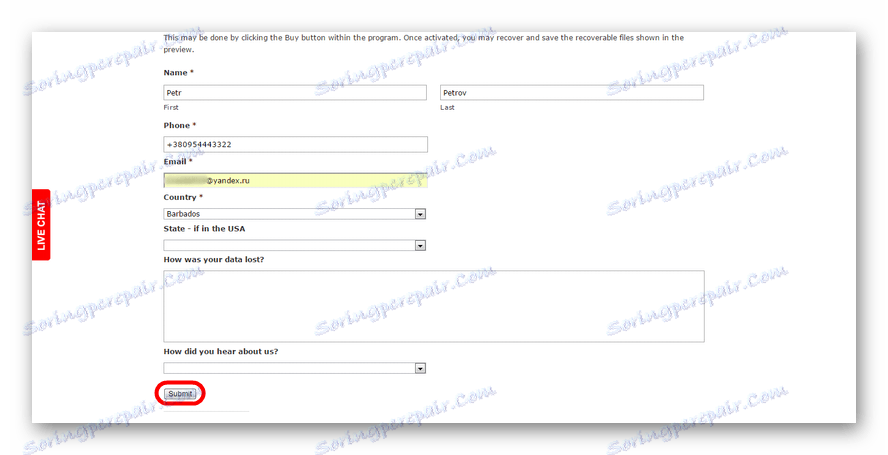
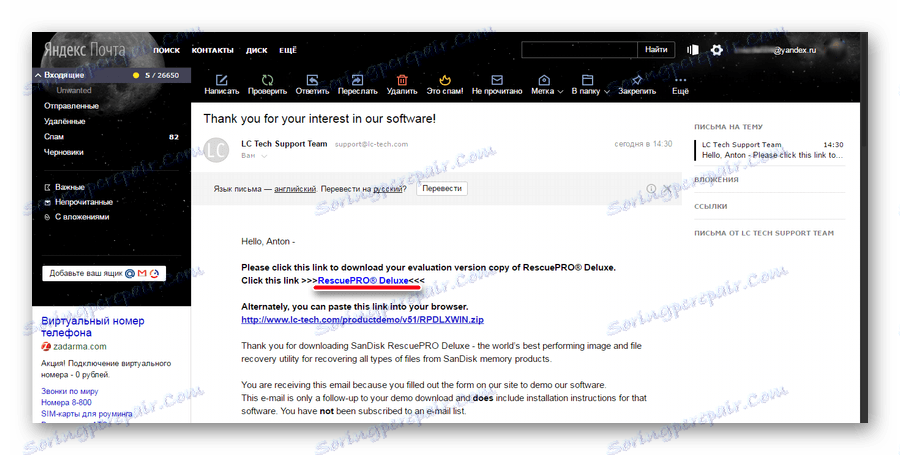
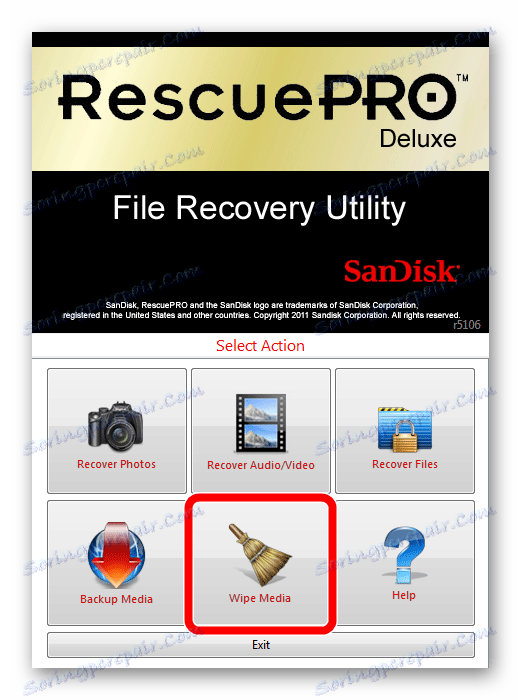
جالب است که در برخی موارد دکمه Formatting به نظر نمی رسد (خاکستری است و بر روی آن کلیک نمی شود). متأسفانه مشخص نیست براساس کدام بخش تقسیم بندی به آن دسته از کاربرانی که این تابع را در دسترس دارند و چه کسانی نیستند.
اگر شما موفق به استفاده از SanDisk RescuePRO هستید، تمام داده های موجود از درایو فلاش پاک خواهند شد. این به طور خودکار بازسازی و آماده کار در آینده خواهد بود.
روش 2: قدرت سیلیکون قالب
این فقط برنامه ای است که به دلایلی با برخی از حامل های SanDisk کار می کند. توضیح به آن می گوید که با دستگاه هایی که دارای کنترل کننده های PS2251-03 هستند کار می کند. اما همه فلاش های سان دیسک که Power Formatter Silicon Power می تواند چنین کنترل کننده ای داشته باشد، نیست. به طور کلی، قطعا ارزش سعی دارد. برای انجام این کار، باید چند مرحله ساده انجام دهید:
- دانلود برنامه، بایگانی را از بین ببرید.
- درایو USB فلش را وارد کنید و برنامه را اجرا کنید.
- اگر هیچ اتفاقی نیفتاده یا نوع خطایی ظاهر می شود، دستگاه شما برای این ابزار مناسب نیست. و اگر شروع شود، فقط روی دکمه " Format " کلیک کنید و منتظر بمانید تا پایان قالب بندی درایو.

روش 3: ابزار USB Format Format Storage USB
یکی از چند برنامه که کاملا با حمل کنندگان SanDisk کار می کند. این تنها در لیست ماست که می تواند رسانه های قابل حمل را بررسی کند، اشتباهات صحیح را بر روی آن و قالب بندی آن را بررسی کند. استفاده از USB Disk Storage Format Tool به نظر می رسد این:
- برنامه را بر روی رایانه خود دانلود و نصب کنید.
- حامل آب خود را با کلمه " دستگاه " مشخص کنید.
- جعبه ها را برای « خطاهای صحیح » (اشتباهات صحیح)، « اسکن درایو » (دیسک اسکن) و « بررسی کثیف » (بررسی کنید که آیا رسانه آسیب دیده است) را بررسی کنید. برای چک کردن فلش درایو USB و رفع خطاهای آن روی دکمه Check Disk کلیک کنید.
- با استفاده از رسانه ذخیره سازی خود دوباره امتحان کنید. اگر هیچ چیز تغییر نکرده است، دکمه " Format disk " را فشار دهید تا فرمت درایو شروع شود.
- صبر کن تا پایان روند.
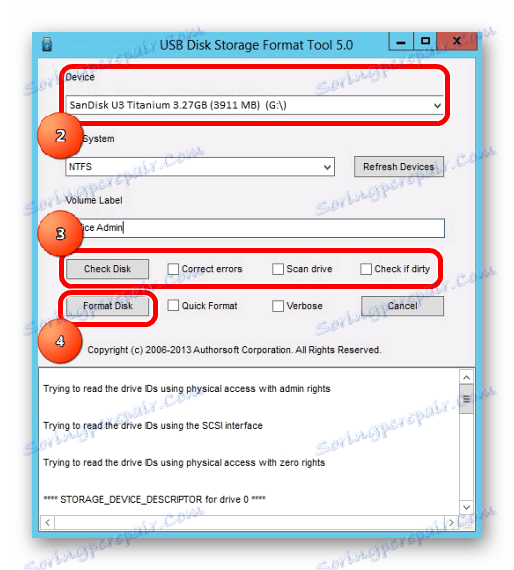
درس: نحوه استفاده از USB Disk Storage Format Tool
چه کاری می توانید انجام دهید
علاوه بر تمام برنامه های ذکر شده در بالا، در بعضی موارد SMI MPTool نیز کمک می کند. این ابزار برای کار با درایوهای Silicon Power طراحی شده است. نحوه استفاده از آن، در مقاله ای در مورد تعمیر چنین دستگاه ها توضیح داده شده است (روش 4).
درس: بازیابی فلش درایو Silicon Power
همچنین در بسیاری از سایت ها می نویسیم که برخی از ابزارهای اختصاصی Format و Read / Write Check Utility وجود دارد. اما هیچ پیوند قابل فهم برای دانلود چنین یافت نشد.
در هر صورت، شما همیشه می توانید از یکی از برنامه ها برای بازیابی فایل های پاک شده استفاده کنید و سپس رسانه های قابل جابجایی را فرمت کنید. شما می توانید این کار را در یکی از روش های بالا توضیح داده یا از ابزار استاندارد ویندوز استفاده کنید. همانطور که در مورد دوم، فرایند استفاده از ابزار استاندارد قالب دیسک نیز در مقاله در درایوهای فلش سیلیکون قدرت (در پایان) توضیح داده شده است. شما همچنین ممکن است نیاز داشته باشید فهرست بهترین نرم افزار بازیابی فایل .